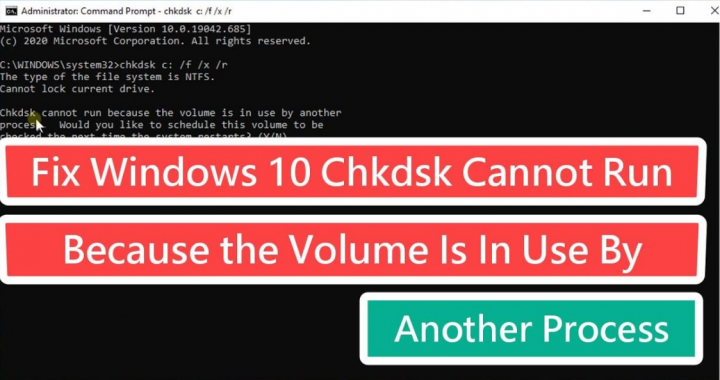విండోస్ను ఎలా పరిష్కరించాలి అనేది గ్రూప్ పాలసీ క్లయింట్ సేవకు కనెక్ట్ కాలేదు

‘విండోస్ గ్రూప్ పాలసీ క్లయింట్కు కనెక్ట్ కాలేదు’ లోపాన్ని పరిష్కరించడానికి మీరు పరిష్కారం కోసం చూస్తున్నారా? మైక్రోసాఫ్ట్ విండోస్ ఒక పిసిలో వివిధ వినియోగదారు ఖాతాలకు మద్దతును అందిస్తుంది. కొన్ని ఖాతాలు నిర్వాహకుడని మరియు కొన్ని కాదని మీకు తెలుసు. సరే, సాధారణంగా నిర్వాహక ఖాతాలను ఉపయోగించడంలో సమస్య లేదు, ఇతర ఖాతాలు వారి ఖాతాలోకి లాగిన్ అవుతున్నప్పుడు సమస్యలను ఎదుర్కొంటాయి. ఈ రోజు ఈ వ్యాసంలో, మీరు కనుగొన్న లోపం గురించి తెలుసుకుంటారు విండోస్ 10 . ఈ లోపం వినియోగదారు చెప్పే సందేశాన్ని ప్రదర్శిస్తుంది విండోస్ గ్రూప్ పాలసీ క్లయింట్కు కనెక్ట్ కాలేదు మరియు సిస్టమ్ నిర్వాహకుడిని సంప్రదించమని అడుగుతుంది. చింతించకండి, దాన్ని ఎలా పరిష్కరించాలో మీరు నేర్చుకుంటారు.
ఇవి కూడా చూడండి: విండోస్ 10 ఇష్యూ ‘విండోస్ మీ ప్రస్తుత ఆధారాలు అవసరం’ - దీన్ని ఎలా పరిష్కరించాలి
www స్టార్జ్ప్లే కామ్ యాక్టివేట్
విండోస్ను ఎలా పరిష్కరించాలి అనేది గ్రూప్ పాలసీ క్లయింట్ సేవకు కనెక్ట్ కాలేదు:

మీరు మీ Windows 10 PC లో ఈ సమస్యను ఎదుర్కొంటుంటే. మీరు మీ వినియోగదారు ఖాతాను యాక్సెస్ చేయలేరు. ఈ కారణంగా, మీరు మీ కంప్యూటర్ను కూడా ఉపయోగించలేనందున ఈ లోపాన్ని పరిష్కరించడం చాలా అవసరం. విండోస్ 10 లో చాలా కారణాల వల్ల లోపం సంభవిస్తుంది. కాబట్టి, ఈ గైడ్లో, విండోస్ 10 నుండి ఈ లోపాన్ని వదిలించుకోవడంలో మీకు సహాయపడే వివిధ పరిష్కారాలను మేము జోడించాము. కాబట్టి, ఈ క్రింది అన్ని పరిష్కారాల ద్వారా ఎక్కువ శ్రమ లేకుండా వెళ్ళండి లోపాన్ని విజయవంతంగా పరిష్కరించడానికి ఒక్కొక్కటిగా:
మీరు అసమ్మతితో ఏదో ఆడుతున్నారని చెప్పడం ఎలా
పరిష్కరించండి 1: గ్రూప్ పాలసీ క్లయింట్ సర్వీస్ ఆటోమేటిక్ స్టార్టప్ను ప్రారంభించండి
GPSVC లేదా గ్రూప్ పాలసీ క్లయింట్ అనేది వినియోగదారు ఖాతాల్లోకి లాగిన్ అయ్యే విండోస్ 10 సేవ. అదేవిధంగా విండోస్లో కనిపించే ఇతర సేవలు చాలా ఉన్నాయి. కాబట్టి GPSVC అప్రమేయంగా ఆటోమేటిక్ స్టార్టప్ ఆన్ చేయబడింది. ఏ కారణం చేతనైనా, ఈ ఎంపిక ఆపివేయబడితే, విండోస్ 10 బూట్ అయినప్పుడు గ్రూప్ పాలసీ క్లయింట్ సేవ ప్రారంభించబడదు. ఫలితంగా వినియోగదారు వినియోగదారు ఖాతాలను యాక్సెస్ చేయలేని లోపం. ఈ పరిస్థితిలో మీరు ఈ దశలను అనుసరించడం ద్వారా GPSVC కోసం ఆటోమేటిక్ స్టార్టప్ను ఆన్ చేయాలి:
- ప్రారంభించిన తర్వాత విండోస్ 10 లో రన్ ద్వారా సేవలకు వెళ్ళండి విండోస్ కీ + ఆర్ మీ కీబోర్డ్లో. మరియు ఇక్కడ, ఇన్పుట్ services.msc ఆపై సేవలను తెరిచే ఎంటర్ నొక్కండి.
- ఇప్పుడు, అన్ని విండోస్ 10 సేవల జాబితా నుండి, శోధించండి సమూహ పాలసీ క్లయింట్ సేవ .
- దీని తరువాత, డబుల్-ట్యాప్ చేయండి దానిపై దాని అన్ని లక్షణాలను తెరుస్తుంది.
- అప్పుడు పక్కన ఉన్న డ్రాప్-డౌన్ మెనుని ఉపయోగించండి ప్రారంభ రకం. అప్పుడు గుర్తుంచుకోండి స్వయంచాలక ఎంచుకోబడింది మరియు నొక్కండి అలాగే మీ సెట్టింగ్లను సేవ్ చేయడానికి.
- చివరికి, మీ PC ని పున art ప్రారంభించండి, ఇది విండోస్ గ్రూప్ పాలసీ క్లయింట్ సేవకు కనెక్ట్ కాలేదు.
పరిష్కరించండి 2: కంట్రోల్ పానెల్ ద్వారా విండోస్ 10 లో ఫాస్ట్ స్టార్టప్ను ఆపివేయండి
విండోస్ 10 ఫాస్ట్ స్టార్టప్ అని పిలువబడే ఒక ముఖ్యమైన లక్షణాన్ని అందిస్తుంది, ఇది బూటింగ్ ప్రక్రియను చాలా వేగంగా చేస్తుంది. విండోస్ 10 యొక్క అన్ని సేవలను బూట్లోనే ప్రారంభించకుండా ఇది చేయవచ్చు. ఇది గ్రూప్ పాలసీ క్లయింట్ సేవను ప్రారంభించకుండా ఆపివేసినప్పుడు. వినియోగదారు ఖాతాల్లోకి లాగిన్ అయిన తర్వాత మీరు లోపం ఎదుర్కోవడం ప్రారంభిస్తారు. కాబట్టి, విజయవంతంగా పరిష్కరించడానికి విండోస్ గ్రూప్ పాలసీ క్లయింట్ సేవా లోపానికి కనెక్ట్ కాలేదు. మీరు ఫాస్ట్ స్టార్టప్ను ఆపివేయడానికి ప్రయత్నించాలి. కంట్రోల్ పానెల్ ద్వారా వేగంగా ప్రారంభించడం ఆపివేయబడుతుంది:
- విండోస్ శోధనకు వెళ్ళండి, ఆపై తెరవండి నియంత్రణ ప్యానెల్ మీ Windows 10 PC లో.
- అప్పుడు వెళ్ళండి హార్డ్వేర్ మరియు సౌండ్ ఆపై తెరవండి శక్తి ఎంపికలు .
- అప్పుడు నొక్కండి పవర్ బటన్లు ఏమి చేయాలో ఎంచుకోండి ఎడమ వైపు పేన్ నుండి.
- ఇప్పుడు, ఎంచుకోండి ప్రస్తుతం అందుబాటులో లేని సెట్టింగ్లను మార్చండి ఇది విండో కింద ఉన్న సెట్టింగులను సవరించడానికి మిమ్మల్ని అనుమతిస్తుంది.
- చివరికి, ఆ వేగవంతమైన ప్రారంభాన్ని ప్రారంభించండి ఎంపిక గుర్తు పెట్టబడలేదు. అప్పుడు మీరు నొక్కవచ్చు మార్పులను ఊంచు విండోస్ 10 లో సమస్యను పరిష్కరించడానికి.
ఇవి కూడా చూడండి: Android లో కీలాగర్ను ఎలా గుర్తించాలి - ట్యుటోరియల్
పరిష్కరించండి 3: విండోస్ 10 లో కమాండ్ ప్రాంప్ట్ ద్వారా SFC మరియు DISM ను అమలు చేయండి
కొన్ని కారణాల వల్ల విండోస్ 10 పిసి సిస్టమ్ ఫైల్స్ పాడైనప్పుడు, మీరు వివిధ లోపాలను ఎదుర్కొంటారు. మీరు గ్రూప్ పాలసీ క్లయింట్ సర్వీస్ లోపాన్ని కూడా ఎదుర్కోగలరని దీని అర్థం. సరికాని షట్డౌన్ లేదా విండోస్ నవీకరణల కారణంగా మీ PC యొక్క సిస్టమ్ ఫైల్స్ పాడైపోతాయి. మీరు ఈ పాడైన ఫైళ్ళను విజయవంతంగా కనుగొని పరిష్కరించాలనుకుంటే, మీరు విండోస్ 10 లో DISM లేదా SFC ఆదేశాలను అమలు చేయవచ్చు. విండోస్ 10 లో కమాండ్ ప్రాంప్ట్ ఉపయోగించిన తర్వాత ఇది చేయవచ్చు:
- ప్రారంభంలో, ప్రారంభించండి నిర్వాహకుడిగా కమాండ్ ప్రాంప్ట్ విండోస్ శోధన ద్వారా
- అప్పుడు మీరు ఇన్పుట్ చేయవచ్చు sfc / scannow తరువాత ఒక నమోదు చేయండి ఇది ప్రారంభ సిస్టమ్ ఫైల్ స్కాన్ను అమలు చేస్తుంది.
- మీరు ఈ ఆదేశాన్ని అమలు చేసినప్పుడు, మునుపటి ఆదేశానికి సమానమైన కింది ఆదేశాలను ఒక్కొక్కటిగా అమలు చేయండి:
Dism /Online /Cleanup-Image /CheckHealth
Dism /Online /Cleanup-Image /ScanHealth
Dism /Online /Cleanup-Image /RestoreHealth
- మీరు కమాండ్ ప్రాంప్ట్లో ఈ అన్ని ఆదేశాలను నమోదు చేసిన తర్వాత, మీ PC ని రీబూట్ చేయండి, ఇది విండోస్ 10 లోని పాడైన సిస్టమ్ ఫైల్లన్నింటినీ పరిష్కరిస్తుంది.
పరిష్కరించండి 4: గ్రూప్ పాలసీ క్లయింట్ సేవ కోసం విండోస్ రిజిస్ట్రీ ఎడిటర్ పరిష్కరించండి
విండోస్ 10 లోని అన్ని ఇతర సేవల మాదిరిగానే, GPSVC కి కీ విలువలు లేదా రిజిస్ట్రీలు ఉన్నాయి. మరియు ఈ విలువలను సవరించిన తర్వాత, విండోస్ గ్రూప్ పాలసీ క్లయింట్ సర్వీస్ లోపానికి కనెక్ట్ కాలేదని మీరు విజయవంతంగా పరిష్కరించవచ్చు. కాబట్టి మీరు మీ Windows 10 PC లో కూడా ఈ లోపాన్ని ఎదుర్కొంటుంటే, మీరు ఈ క్రింది సూచనల ద్వారా వెళ్ళవచ్చు:
- ప్రారంభంలో, జోడించిన తర్వాత విండోస్ రిజిస్ట్రీ ఎడిటర్కు వెళ్ళండి regedit విండోస్ రన్లో.
- మీరు అప్పుడు వెళ్ళవచ్చు HKEY_LOCAL_MACHINE SYSTEM CurrentControlSet Services gpsvc మరియు అది నిర్ధారించుకోండి ఇమేజ్పాత్ ఇక్కడ ఉంది.
- ఆ తరువాత, వెళ్ళండి HKEY_LOCAL_MACHINE సాఫ్ట్వేర్ Microsoft Windows NT CurrentVersion Svchost . అప్పుడు కుడి-నొక్కండి SvcHost లో ఆపై ఎంచుకోండి క్రొత్త> బహుళ స్ట్రింగ్ విలువ .
- అప్పుడు ఇన్పుట్ GPSvcGroup విలువ పేరు విభాగంలో మరియు GPSvc విలువ డేటా విభాగంలో మరియు నొక్కండి అలాగే .
- ఇప్పుడు, కుడి-నొక్కండి SvcHost లో మరియు ఎంచుకోండి క్రొత్త> కీ . అప్పుడు దాని పేరును పేర్కొనండి GPSvcGroup ఇది SvcHost క్రింద క్రొత్త ఫోల్డర్ (కీ) ను సృష్టిస్తుంది.
- ఇది పూర్తయినప్పుడు, కుడి-నొక్కండి GPSvcGroup లో ఆపై ఎంచుకోండి క్రొత్త> DWORD (32-బిట్) విలువ .
- చివరికి, ఈ విలువను ఇలా పేర్కొనండి ప్రామాణీకరణ సామర్థ్యాలు. దాని విలువను సవరించడానికి కొత్తగా సృష్టించిన విలువపై రెండుసార్లు నొక్కండి 12320 . విండోస్ మీ విండోస్ 10 లోని గ్రూప్ పాలసీ క్లయింట్ సర్వీస్ లోపానికి కనెక్ట్ కాలేదని పరిష్కరించడానికి మీరు రిజిస్ట్రీ ఎడిటర్ నుండి నిష్క్రమించి మీ కంప్యూటర్ను రీబూట్ చేయవచ్చు.
ముగింపు:
విండోస్ 10 పిసిలో ‘విండోస్ గ్రూప్ పాలసీ క్లయింట్ సేవకు కనెక్ట్ కాలేదు’ అనే లోపాన్ని మీరు విజయవంతంగా పరిష్కరిస్తారని నేను నమ్ముతున్నాను. ఒకవేళ మీరు ఈ గైడ్ను ఇష్టపడితే, దాన్ని మీ స్నేహితులతో పంచుకోండి. ఏదైనా పద్ధతులకు సంబంధించి మీకు ఏవైనా సందేహాలు ఉంటే, దిగువ వ్యాఖ్యల విభాగంలో ఏవైనా ప్రశ్నలు లేదా ప్రశ్నలను అడగడానికి సంకోచించకండి.
స్పష్టమైన సాధారణ చాట్ను విస్మరించండి
ఇది కూడా చదవండి: